Habilitar el reenvío de puertos para el Proximus BBox3
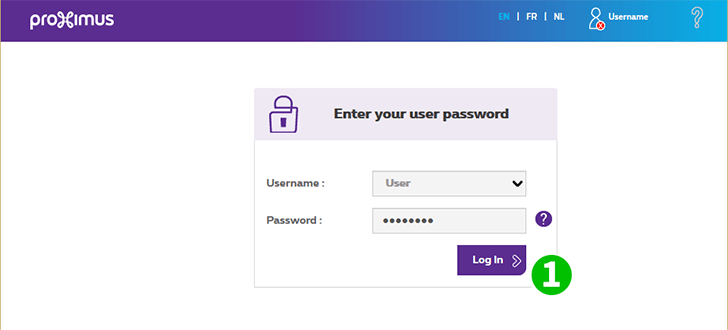
1 Inicie sesión en su enrutador con su nombre de usuario y contraseña a través de su navegador web (por defecto IP: 192.168.1.1 - nombre de usuario/contraseña predeterminados: escribió en su BBox3) y luego haga clic en "Login"

2 Haga clic en "Access Control"
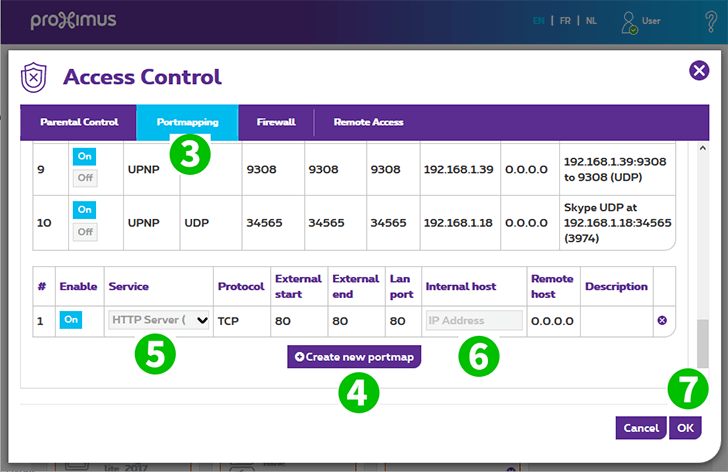
3 Haga clic en "Portmapping"
4 Haga clic en "Create new portmap" en la parte inferior de la página
5 Seleccione "Http Server (World Wide Web)"
6 Ingrese la IP de la computadora donde se ejecuta cFos Personal Net en el campo "IP Address"
7 Haga clic en "OK" y el BBox3 guardará el cambio
¡El reenvío de puertos ahora está configurado para su computadora!
Habilitar el reenvío de puertos para el Proximus BBox3
Instrucciones sobre la activación del reenvío de puertos para el Proximus BBox3